Windows 10 enthält mehrere Tools, mit denen wir all unsere täglichen Aktivitäten viel zentraler organisieren können. Eines davon ist die standardmäßig installierte Kalenderanwendung, mit der wir die Möglichkeit haben, eine korrekte Reihenfolge aller täglichen Aktivitäten einzuhalten, die wir ausführen müssen .
Obwohl es sich um eine praktische und dynamische Anwendung handelt, ist es in vielen Fällen erforderlich, den ersten Tag der Woche zu ändern, der standardmäßig in dieser Anwendung verwendet wird, und es ist wichtig zu berücksichtigen, dass Windows 10 diesen Tag entsprechend der Region und der Sprachkonfiguration festlegt, wie wir dies in kennen In einigen Regionen kann der Kalender abweichen.
Wenn wir unseren physischen Standort bearbeiten, kann die Kalenderanwendung in vielen Fällen den Tag so konfigurieren, dass er andere Anwendungen beeinträchtigt, sodass die Zeitzone automatisch angepasst wird.
Heute werden wir in TechnoWikis sehen, wie wir diesen ersten Tag in der Kalenderanwendung ändern können und somit ermöglichen, dass alles, was mit Datumsangaben zusammenhängt, korrekt synchronisiert wird.
Als erstes müssen wir auf die Kalenderanwendung zugreifen. Um auf die Anwendung zuzugreifen, rufen Sie das Windows 10-Suchfeld auf und geben Sie den Termkalender ein. Folgendes wird angezeigt: 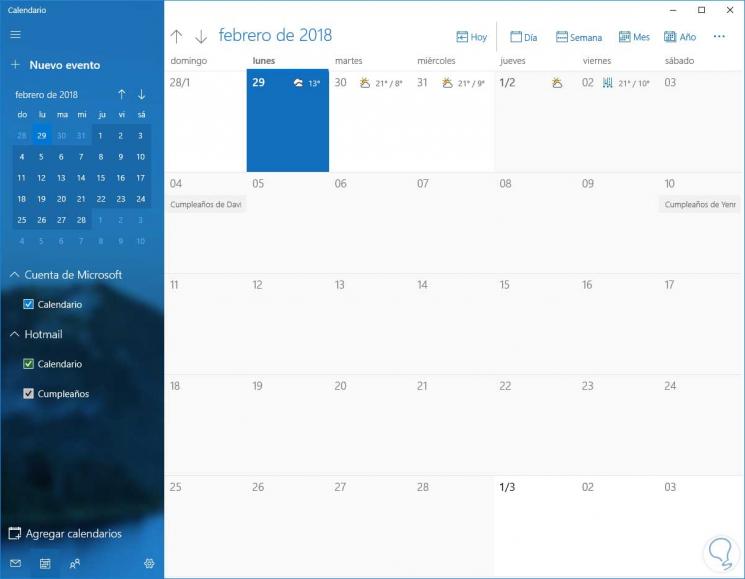
Als nächstes müssen wir den Wochentag konfigurieren. In der bereitgestellten Anwendung klicken wir auf das Zahnradsymbol unten links und klicken im erweiterten Fenster auf die Option Kalenderkonfiguration:
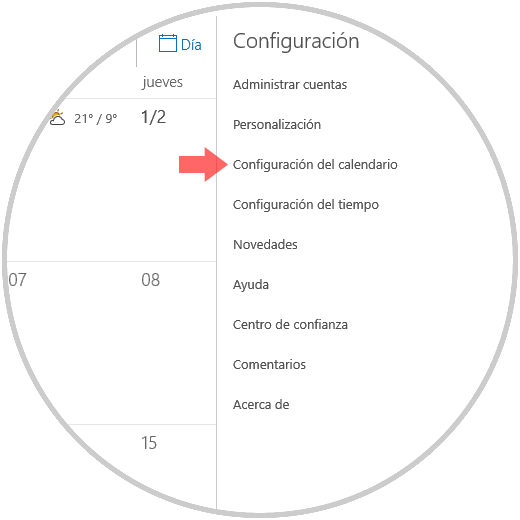
Jetzt können wir im neuen Fenster den gewünschten Tag als ersten Wochentag im Feld Erster Wochentag auswählen. Diese Änderungen werden automatisch übernommen.
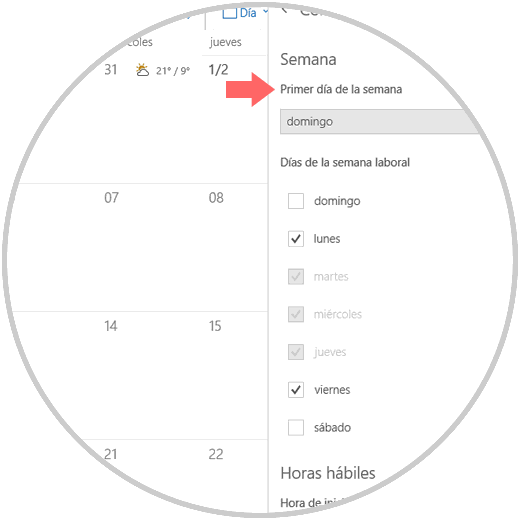
So einfach können wir den ersten Tag der Woche in der Windows 10-Kalenderanwendung bearbeiten.